はじめに
管理人は元プログラマーなのでたまにVisual Studioでツールを開発することがあります。本日、ちょっとした処理をさせるために久しぶりにVisual Studio 2017を起動し、コードを書いてビルドさせたらそのまま反応なし。いつもであれば5秒くらいでビルドできるのになぜか5分経過しても終わらず。
出力画面には、「------ ビルド開始: プロジェクト: WindowsApp1, 構成: Debug Any CPU ------」と表示されたままです。仕方がないのでビルドをキャンセルし、ネットで情報を探したが有益な情報がなく解決できませんでした。
PCを再起動したり、Visual Studio 2017を修復セットアップしたり、Visual Studio 2017を削除してVisual Studio 2019をインストールしたり、いろいろ試しましたがすべてNG。
Visual Studio 2019が駄目だったのが逆に不思議に思いました。ひょっとしてOS側なのか?SEとしての経験上、妙なトラブルが発生した時、プロファイルを作り直せば解決したことがありました。
ダメもとで新たなローカルユーザーを作成しプロファイルを作成したところ、「無事ビルドできました!!」。Windowsってこういうトラブルあるんですよね。プロファイルがおかしくなると妙なトラブルが発生します。ほんと勘弁してほしいです。半日も無駄な時間を費やしました。
ご参考までに対応方法をまとめておきます。
プロファイルとは
ユーザーに紐付いた情報やファイルなどをひとまとめにしたもの。Windows10を使用している場合はCドライブ内に「ユーザー」というフォルダがあります。この配下に各ユーザーのフォルダ(プロファイル)が保存されています。
プロファイルの作成方法
ユーザーアカウントを作成します。作成したユーザーアカウントでログオンします。これでプロファイルが作成されます。
ローカルユーザーアカウントを作成する
- [スタート] ボタンを選択し、[設定] > [アカウント] の順に選択し、[家族とその他のユーザー] を選択します (Windows の一部のエディションでは、[その他のユーザー] が表示されます)。
- [その他のユーザーをこの PC に追加] を選択します。
- [このユーザーのサインイン情報がありません] を選択し、次のページで、[Microsoft アカウントを持たないユーザーを追加する] を選択します。
- ユーザー名、パスワード、パスワードのヒントを入力するか、またはセキュリティの質問を選択して [次へ] を選択します。
ローカルユーザーアカウントを管理者アカウントに変更する
- [設定] > [アカウント] > [家族とその他のユーザー] の順に選択し、アカウント所有者の名前を選択して [アカウントの種類の変更] を選択します。
- [アカウントの種類] で、[管理者][OK] の順に選択します。
- 新しい管理者アカウントを使用してサインインします。
作成したユーザーアカウントでログオンする
- [スタート] ボタンを選択し、人型のアイコンを選択します。
- [サインアウト]を選択します。
- 作成したユーザーアカウントでログオンします。


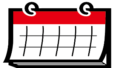
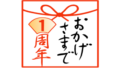
コメント